Как отключить/удалить сервисы Google Play
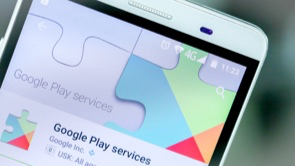
[ad_1]
Хотите удалить или отключить сервисы Google Play, но не знаете как? Это руководство расскажет вам, как это сделать.
Когда вы проверите экран настроек батареи телефона Android, вы увидите сервисы Google Play, которые потребляют много энергии. Затем вы, как правило, удаляете его, чтобы сэкономить заряд батареи, однако вы просто не можете этого сделать, поэтому вы заходите на эту страницу, чтобы найти решение. Что ж, чтобы помочь вам, здесь, в этом руководстве, мы расскажем вам всю информацию, которую вам нужно знать о том, как удалить сервисы Google Play. Давайте начнем.
Часть 1. На что повлияет удаление сервисов Google Play
Службы Google Play установлены по умолчанию на всех устройствах Android, приложение, которое очень тесно связано с самой системой Android. Это позволяет вашему телефону пользоваться последними версиями приложений без обновления до последней версии Android. С другой стороны, это также связано с управлением SMS, доступом к информации из приложений Google.
После удаления сервисов Google Play у вас может возникнуть немало проблем, таких как проблемы с сообщениями, проблемы с сетью, сбой приложений и т. д. Ваши приложения, связанные с Google, например Gmail, Google Maps, Google Music и т. д., не будут работать должным образом. должны попрощаться с Google Play. Как видите, лучше не удалять сервисы Google Play, чтобы избежать таких неприятных проблем.
Вы можете просто отключить службы Google Play, чтобы попробовать, и если у вас возникнут какие-либо проблемы, вы можете легко включить их снова. Если вы все еще хотите удалить его, вам нужно рутировать свой Android, чтобы сделать это. Подробные шаги см. в части 2 и части 3.
Часть 2. Как отключить сервисы Google Play
Способ 1. Перейдите в «Настройки» > «Приложения» > «Все» > «Сервисы Google Play» > «Отключить» > «ОК» для подтверждения.
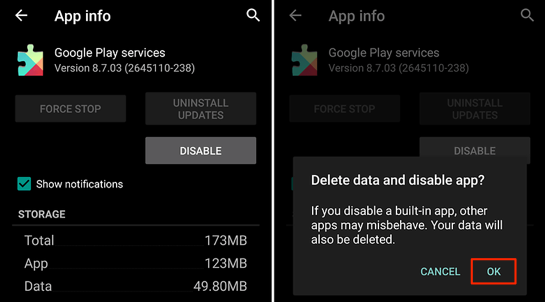
Как отключить сервисы Google Play
Способ 2. Если вы обнаружите, что флажок «Отключить» неактивен, перейдите в «Настройки» > «Безопасность» > «Администраторы устройства» > «Отключить диспетчер устройств Android».
Часть 3. Как удалить сервисы Google Play
Вам нужно сначала получить root права на свой Android, а затем удалить его с помощью удаления системных приложений. И не забудьте заранее сделать резервную копию своего телефона Android. Вот подробные шаги.
Шаг 1. Сделайте резервную копию вашего телефона Android. Один инструмент управления данными Android — AnyDroid поможет вам с легкостью создать резервную копию всех ваших данных Android на компьютер.
Запустите AnyDroid> Подключите телефон> Выберите кнопку «Контент для Mac/ПК»> Выберите данные, которые вы хотите сделать резервной копией> Нажмите стрелку вправо, чтобы начать.
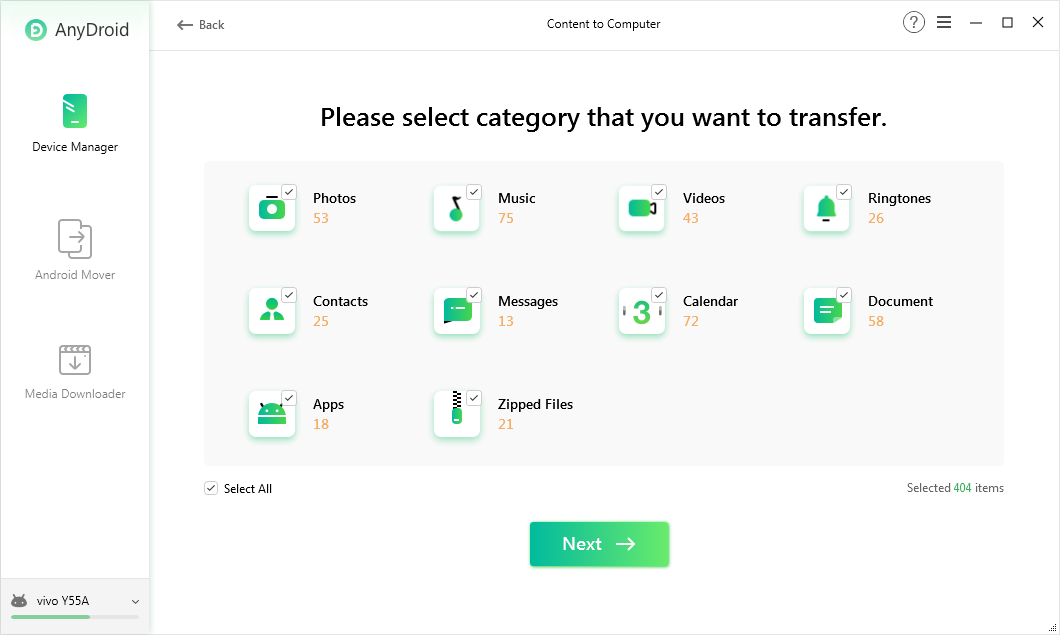
Выберите категорию данных для отправки на компьютер
Шаг 2. Получите root права на свой телефон Android. Чтобы получить root права на телефон Android, рекомендуется использовать PhoneRescue для Android. Просто подключите телефон к компьютеру и дайте ему рутировать телефон за считанные минуты.
Запустите PhoneRescue для Android> Подключите телефон Android> Нажмите кнопку «Далее», чтобы продолжить> Нажмите кнопку «Глубокое сканирование», чтобы начать.
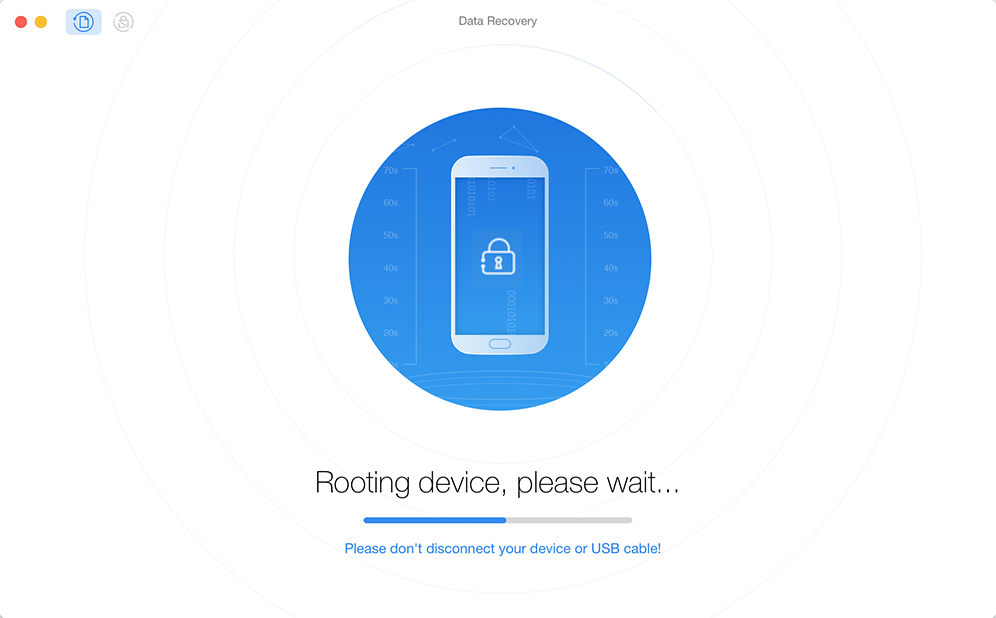
Удаление сервисов Google Play – рутирование телефона Android
Шаг 3. Теперь вы можете делать что угодно в системе Android, вы можете загружать всевозможные приложения для удаления сервисов Google Play, таких как удаление системных приложений. Запустите его и удалите любое приложение на вашем устройстве.
Нижняя линия
Вот и все, как удалить/отключить сервисы Google Play на Android. Если у вас есть какие-либо вопросы, пожалуйста, оставьте комментарий, и мы ответим вам в ближайшее время. Если вам нравится это руководство, просто поделитесь им, чтобы помочь большему количеству людей.
[ad_2]

